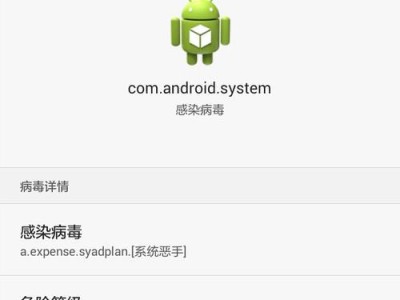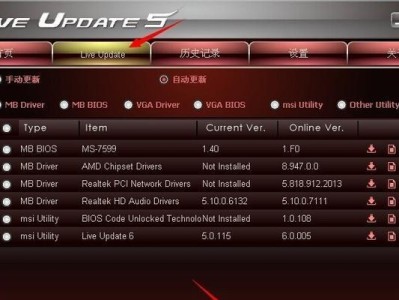随着技术的不断发展,操作系统也在不断更新。为了体验最新的功能和性能,许多人选择在自己的笔记本电脑上安装最新的Windows10操作系统。本文将详细介绍如何使用U盘来安装Windows10,让您可以轻松升级您的系统。
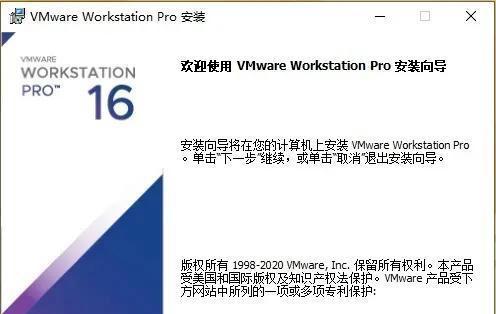
准备所需的材料和工具
在开始安装之前,您需要准备一些材料和工具。您需要一台运行正常的笔记本电脑,并确保该电脑兼容Windows10。此外,您还需要一根至少容量为8GB的U盘,以及一个可供下载Windows10镜像文件的计算机。
下载Windows10镜像文件
在安装Windows10之前,您需要下载Windows10镜像文件。您可以在Microsoft官方网站上找到可用的镜像文件,并选择合适的版本进行下载。请确保选择与您计算机配置相匹配的版本,以获得最佳的使用体验。
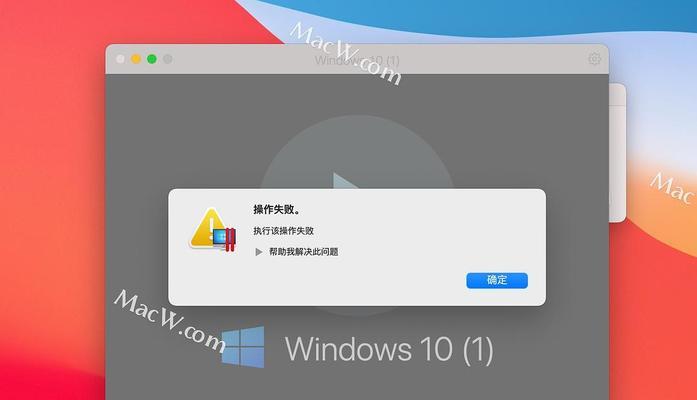
准备U盘
在使用U盘安装Windows10之前,您需要对U盘进行准备。插入U盘到计算机的USB接口上。格式化U盘为FAT32文件系统。这一步确保U盘能够被计算机正确地识别和使用。
创建可引导的U盘
创建一个可引导的U盘是安装Windows10的关键步骤之一。您可以使用WindowsUSB/DVD下载工具来创建可引导的U盘。安装并运行该工具后,选择正确的Windows10镜像文件,并将其写入到U盘中。这样,您就创建了一个可用于安装操作系统的启动U盘。
在笔记本电脑上启动U盘
一旦您创建了可引导的U盘,就可以将其插入您的笔记本电脑中,并重新启动电脑。在启动过程中,按下相应的按键(通常是F2或Delete键)进入BIOS设置。在BIOS设置中,将启动选项更改为从U盘启动,并保存设置。
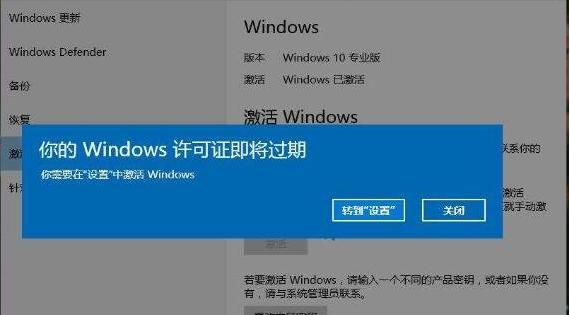
开始Windows10安装过程
在笔记本电脑重新启动后,它将自动从U盘启动,并进入Windows10安装界面。在安装界面上,您可以选择语言、键盘布局等选项。单击“下一步”按钮,接受许可协议并选择安装类型(推荐使用默认设置)。
选择安装目标
在Windows10安装过程中,您需要选择安装的目标驱动器。请选择您希望安装Windows10的硬盘驱动器,并单击“下一步”按钮。请注意,选择错误的驱动器可能会导致数据丢失,请谨慎操作。
等待安装过程完成
一旦您选择了安装目标,Windows10将开始在您的笔记本电脑上进行安装。这个过程可能需要一些时间,取决于您的硬件配置和U盘的读取速度。请耐心等待,避免中断安装过程。
设置个人首选项
当Windows10安装完成后,您将需要进行一些基本的设置。例如,您需要选择地区和语言首选项,以及设置用户帐户。按照屏幕上的提示进行操作,并根据个人需求进行设置。
更新Windows10
一旦您完成了基本设置,建议您立即更新Windows10操作系统。通过更新操作系统,您可以获得最新的功能和修复程序,以提高系统的安全性和性能。打开设置菜单,选择“更新和安全性”,然后点击“检查更新”按钮。
安装所需的驱动程序
完成Windows10操作系统的更新后,您可能需要安装一些驱动程序来确保您的笔记本电脑正常工作。请访问您笔记本电脑制造商的官方网站,下载并安装最新的驱动程序,以获得最佳的硬件兼容性和性能。
恢复个人文件和设置
如果您之前备份了个人文件和设置,现在是恢复它们的时候了。通过Windows10的备份和恢复功能,您可以选择恢复之前的备份,以使您的个人文件和设置回到最初的状态。
安装常用软件
在重新安装操作系统后,您可能还需要安装一些常用的软件。例如,办公套件、浏览器、媒体播放器等。访问软件官方网站或使用应用商店来下载和安装您需要的软件。
优化系统性能
为了获得最佳的系统性能,您可以采取一些优化措施。例如,清理临时文件、禁用不必要的启动程序、优化磁盘空间等。这些操作可以提高系统的响应速度和整体性能。
保持系统安全
不要忘记保持您的系统安全。安装并定期更新防病毒软件,定期备份重要文件,使用强密码来保护您的账户。这些措施能够提供额外的保护,确保您的系统免受恶意软件和数据丢失的威胁。
通过本文提供的详细教程,您可以轻松地使用U盘来安装最新的Windows10操作系统。从准备材料到完成安装,每个步骤都有详细的介绍和指导。希望这篇文章能够帮助您成功完成系统升级,并享受Windows10的强大功能和性能。